fotografen hebben veel hulpmiddelen om uit te kiezen bij het bewerken van foto ‘ s. Adobe ontwikkelde twee van de meest populaire: Lightroom en Photoshop.
als het bewerken van foto ‘ s nieuw voor u is, kunt u zich afvragen waarom Adobe twee post-processing tools heeft en welke u moet gebruiken. Wat is beter?
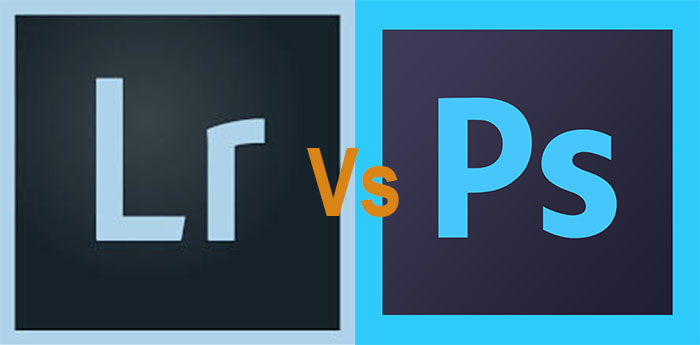
het frustrerende antwoord is:”beide”.,
In dit artikel laat ik u zien welke functies de beste fotobewerkingscombinatie vormen. Hier zijn voor en na foto ‘ s bewerkt in Lightroom.




Enige achtergrond voor Photoshop en Lightroom
Adobe brachten Photoshop (PS) uit als grafische editor in 1990. Toen digitale fotografie populair werd, werd PS de manier om foto ‘ s te bewerken. In 2007 bracht Adobe Lightroom (LR) uit met fotografen in gedachten.,
in veel opzichten is het een eenvoudigere versie van Photoshop. Het beschikt over de editing tools die fotografen nodig hebben. Maar Adobe heeft de gebruikersinterface opnieuw ontworpen om gemeenschappelijke fotografische aanpassingen gemakkelijker te maken.
veel mensen denken dat Photoshop een sterkere big brother is voor Lightroom. Maar Lightroom is geen “baby Photoshop”. De programma ‘ s hebben zich naast elkaar ontwikkeld-elk met hun eigen sterke punten.
in 2013 veranderde Adobe naar een abonnementsmodel. Ze stopten met het individueel vrijgeven van de programma ‘ s. Om toegang te krijgen tot Photoshop en Lightroom, meldt u zich aan voor het Fotografie-abonnement.,
u hebt beide programma ‘ s. Welke moet je gebruiken?
Ik gebruik beide en laat me je laten zien waarom. Ik zal u door mijn basis fotobewerking workflow. Ik zal je laten zien waarom ik ervoor kies om het beste van beide programma ‘ s te gebruiken.
afbeeldingen importeren en ordenen
het eerste wat ik doe is mijn foto ‘ s van mijn camera halen en klaar maken om te bewerken op mijn computer. Het is aan het begin dat we een significant verschil tussen de programma ‘ s raken.
Adobe Photoshop is ontworpen om één afbeelding tegelijk te bewerken. Lightroom bevat een catalogiseringssysteem dat is ontworpen om foto ‘ s te importeren en te organiseren., Ik kan alle beelden van mijn SD-kaart te importeren, trefwoord hen, en de kwaliteit te beoordelen. Ik kan zelfs mijn favoriete afbeeldingsaanpassingen automatisch toepassen. Ik kan de foto ‘ s verplaatsen en organiseren om ze later gemakkelijker te vinden.
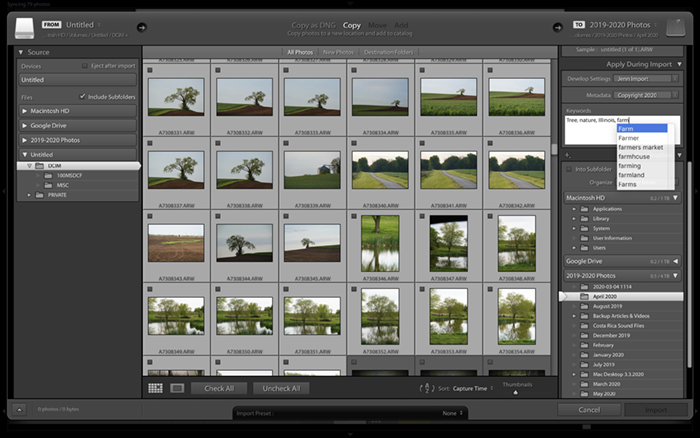
Photoshop is niet ingesteld om dit te doen. Een apart programma, Adobe Bridge, bevindt zich in de Creative Cloud suite om de kloof te overbruggen., Dit programma omvat de catalogisering, import en export functies opgenomen in Lightroom. Maar de editing tool is beperkt in vergelijking met Lightroom.
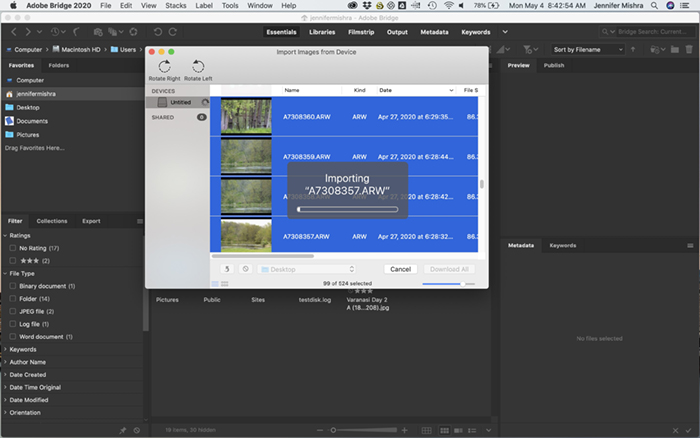
zelfs fotografen die Photoshop leuk vinden om te bewerken, gebruiken Lightroom ‘ s catalogiseringssysteem.
Photoshop heeft een andere beperking bij het importeren van afbeeldingen van mijn camera. Het programma kan RAW-bestanden niet openen. Om dit probleem aan te pakken, biedt Adobe een tool genaamd Adobe Camera Raw (ACR)., Met dit programma kunnen raw-bestanden worden geopend in Photoshop.
vonnis: Lightroom is het beste voor het importeren en organiseren van afbeeldingen.
Basic Image Editing
u kunt eenvoudige aanpassingen maken voor het bewerken van foto ‘ s in zowel Adobe Lightroom als Photoshop. Maar de werkruimte en de gebruikerservaring is heel anders.
De Lightroom-werkruimte maakt eenvoudige fotobewerkingen zoals belichting en kleuraanpassingen eenvoudig. Adobe heeft de tools weggelaten die niet vaak worden gebruikt door fotografen. Dus, vereenvoudiging van de werkruimte.,

Photoshop is meer dan geschikt voor het maken van basis foto aanpassingen. Maar omdat het programma in eerste instantie niet is ontworpen met fotografen in het achterhoofd, lijkt de interface misschien niet zo gebruiksvriendelijk.
fotografen die in Photoshop werken gebruiken vaak ACR om basisaanpassingen uit te voeren. ACR ’s interface is net als Lightroom’ s al is de werkruimte anders ingericht., Om toegang te krijgen tot ACR vanuit Photoshop, ga naar Filter>Camera Raw Filter (Shift + Ctrl of ⌘A). Het selecteren van een foto van Bridge zal het bestand naar ACR sturen.
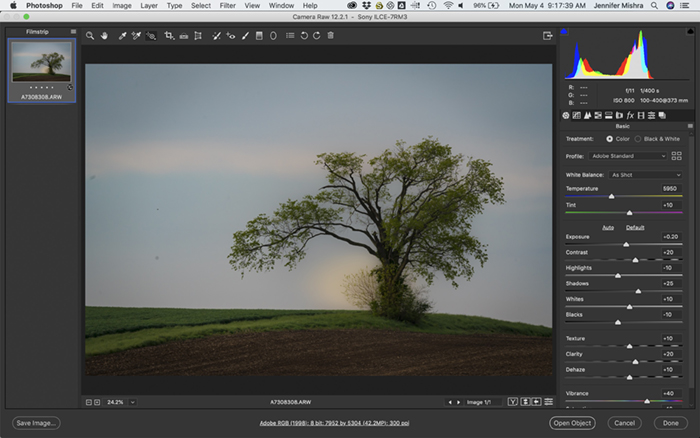
Photoshop is een” destructieve ” editor. Elke verandering die je maakt wordt gebakken in het beeld. Het gebruik van Lightroom is niet destructief. Bewerkingen worden opgeslagen in een sidecar-bestand en veranderen nooit de originele foto.,
fotografen die Photoshop gebruiken, maken vaak nieuwe lagen voor elke belangrijke wijziging. Zo kunnen ze terug naar het originele beeld als dat nodig is. Dit systeem heeft de neiging om de bestandsgrootte te vergroten.
Plus, Ik gebruik Lightroom om afbeeldingen in batch te bewerken. Dit betekent dat u gemakkelijk bewerkingen van de ene foto op andere afbeeldingen kunt toepassen.
vonnis: Lightroom is het beste voor basisfoto-bewerkingen.
geavanceerde Afbeeldingsbewerkingen
met geavanceerde afbeeldingsbewerkingen bedoel ik het veranderen van de pixels in de foto. Dit kan van alles zijn, van het verwijderen van een stofvlek tot het vervangen van een saaie lucht.,
Adobe Photoshop blinkt uit in deze geavanceerde afbeeldingsbewerkingen.
Lightroom bevat enkele basic content manipulation tools. Er is een spot remover en een transformatietool waarmee u het perspectief kunt aanpassen. Nieuwere versies van Lightroom bevatten basic merge tools. Hiermee kunnen fotografen HDR-beelden en panorama ‘ s maken. Maar de meer geavanceerde versies bevinden zich in Photoshop.
Photoshop ‘ s spot remover tools (zoals clone stamp en healing brush) zijn sneller en nauwkeuriger.
Photoshop bevat veel inhoudbewuste vulgereedschappen. Deze maken gebruik van geavanceerde algoritmen om pixels te verplaatsen of te verwijderen., Transformeer tools zijn er in vele varianten in Photoshop die u toelaten om perspectief te veranderen. De Liquify tool is een vrij nieuwe toevoeging aan Photoshop. Het is een favoriete tool voor portretfotografen. Met Liquify kunt u gelaatstrekken wijzigen. Photoshop bevat ook filters voor het vervagen of het creëren van unieke effecten.
Ik gebruik vaak Photoshop om spiegels en unieke gelaagdheid effecten te creëren.

Photoshop kan veel meer doen dan Lightroom in termen van beeldmanipulatie. Maar met meer geavanceerde tools komt meer leren.
de tools zijn beschikbaar in Photoshop, maar ze zijn niet per se eenvoudig te gebruiken. Als ik bijvoorbeeld de focus een beetje mis, kan ik een Slijptechniek gebruiken in Photoshop om dit op te lossen. Maar het is een proces, geen oplossing met één knop.


Lightroom ontbreekt deze tools. Maar het is gemakkelijk om “roundtrip” afbeeldingen in Photoshop., Selecteer Bewerken > exporteren (Ctrl of ⌘E), en uw afbeelding wordt geopend in Photoshop. Zodra u klaar bent met Photoshop-bewerkingen, klikt u op Opslaan en keert u de afbeelding terug naar uw Lightroom-catalogus.
vonnis: Photoshop is het beste voor geavanceerde fotobewerkingen.
exporteren voor Print of scherm
Het Laatste deel van mijn workflow is meestal het exporteren van bestanden voor afdrukken of online posten. Met beide programma ‘ s kunt u de beeldverhouding en de afbeeldingsgrootte aanpassen. Photoshop kunt u dit doen door middel van beeldformaat. Met Lightroom kunt u dit doen wanneer u exporteert.,
in Lightroom kan ik exportvoorkeuzen instellen. Deze passen de grootte aan, veranderen de titel en scherpen de afbeelding voor het scherm. Ik kan zelfs een watermerk aanbrengen op de export. Een soortgelijk systeem bevindt zich in Bridge.
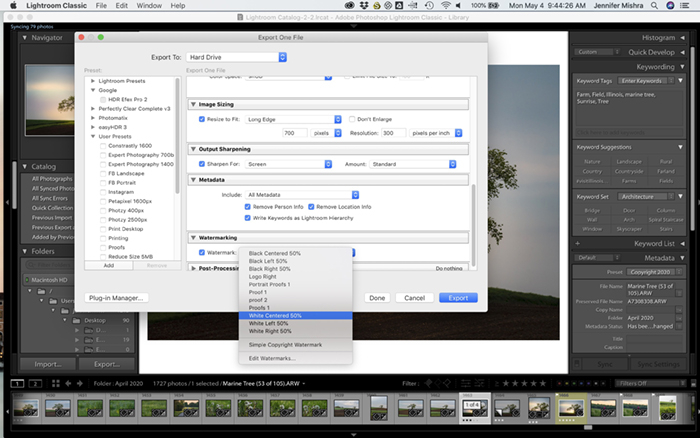
Lightroom heeft enkele andere exportmodules. Dit maakt het gemakkelijk om te delen met een diavoorstelling, de afbeelding op uw website, print afbeeldingen, of maak een boek.,
oordeel: Lightroom is het beste voor het exporteren van afbeeldingen.
conclusie
voor de meeste fotografen is Lightroom de betere optie – tenminste in het begin. Digitale fotografie aanpassingen zijn eenvoudig, en je hebt een beeld management systeem. Dit wordt essentieel naarmate je meer foto ‘ s neemt. De meeste functies in Lightroom zijn in Bridge en Adobe Camera Raw. Maar waarom twee programma ‘ s gebruiken als Lightroom het allemaal doet?
wanneer u pixels in een afbeelding wilt wijzigen, is het de moeite waard om naar Photoshop te gaan.
Als u zich abonneert op Creative Cloud, krijgt u zowel Lightroom als Photoshop., Dus je hoeft niet te kiezen. Probeer beide, en vind uw perfecte combinatie.
voor meer informatie over Lightroom kunt u vandaag onze Bewerkingscursus moeiteloos volgen.